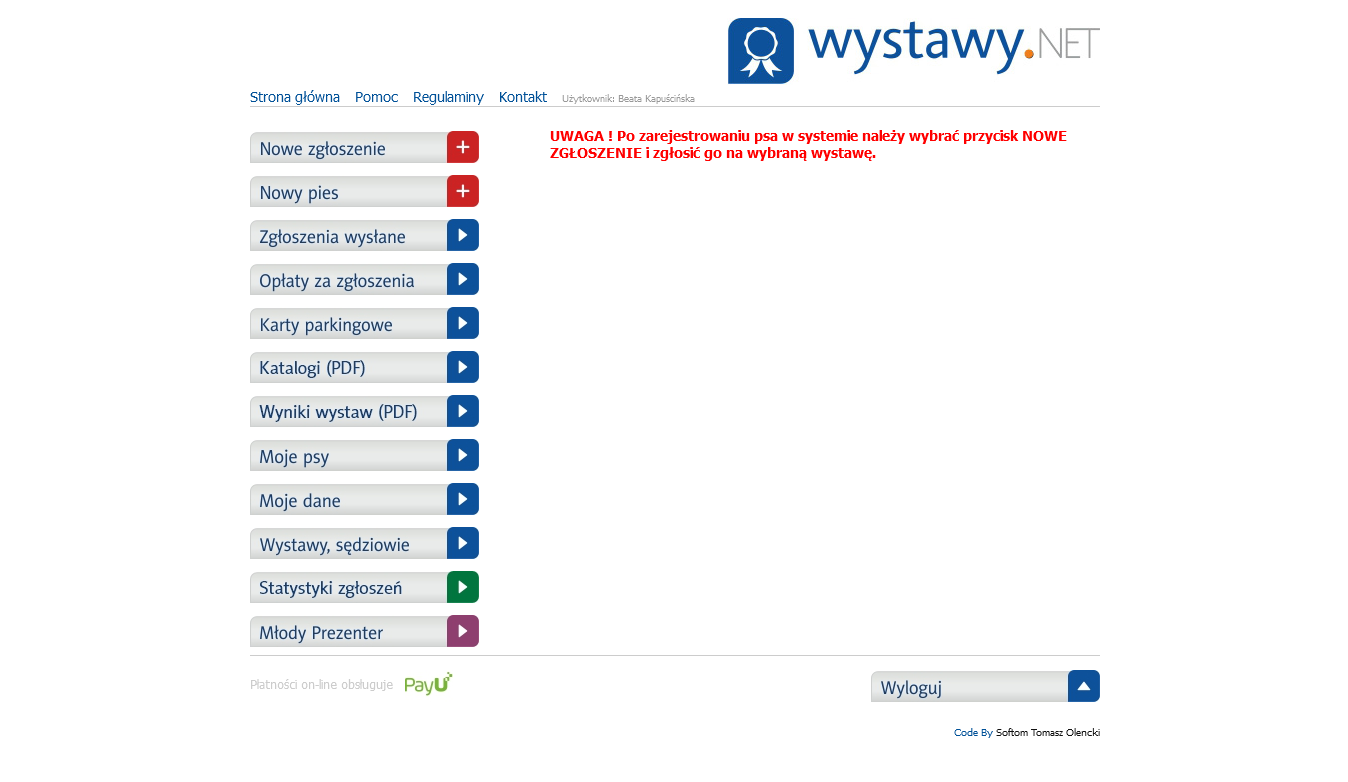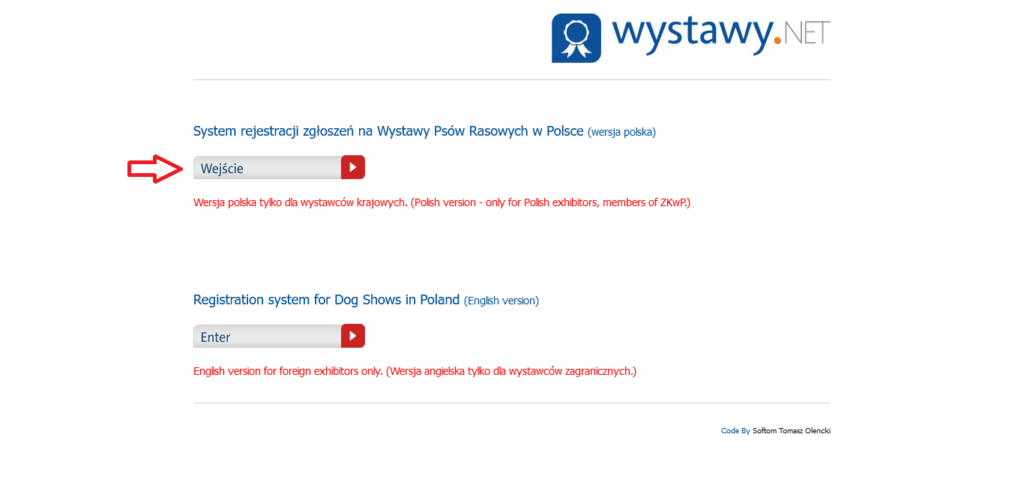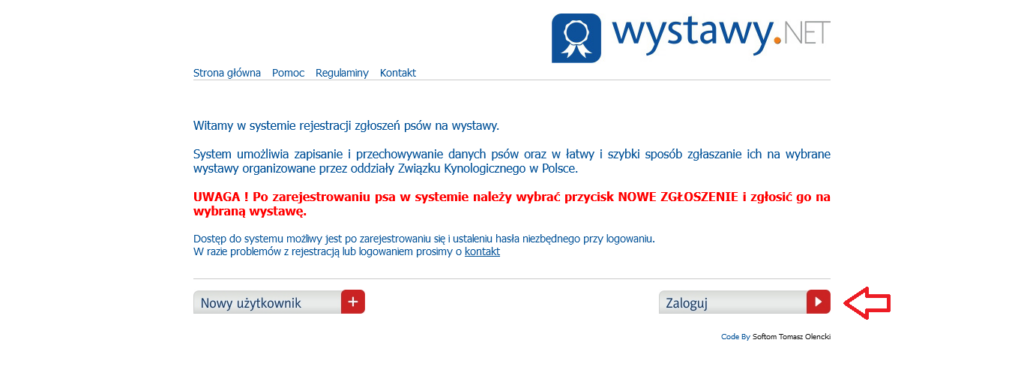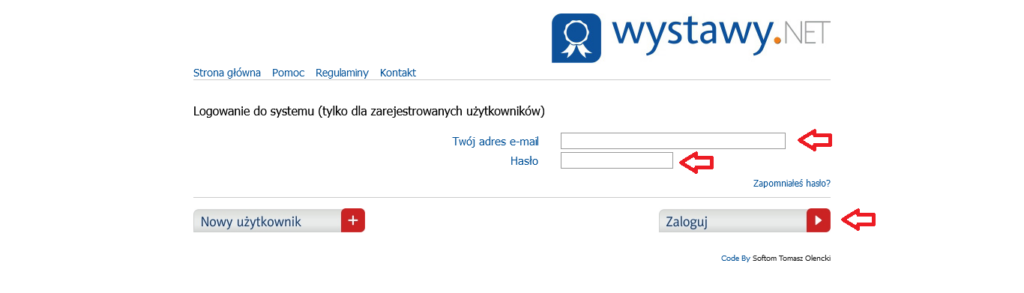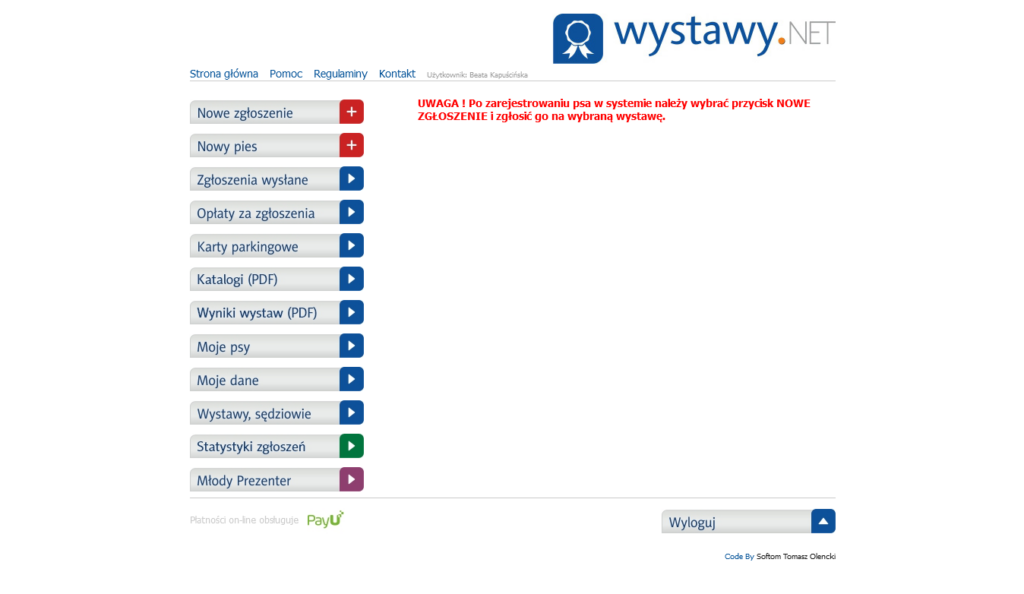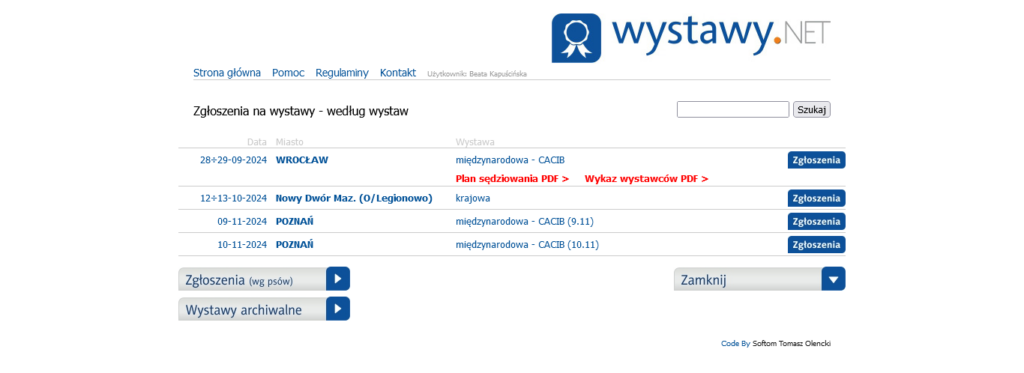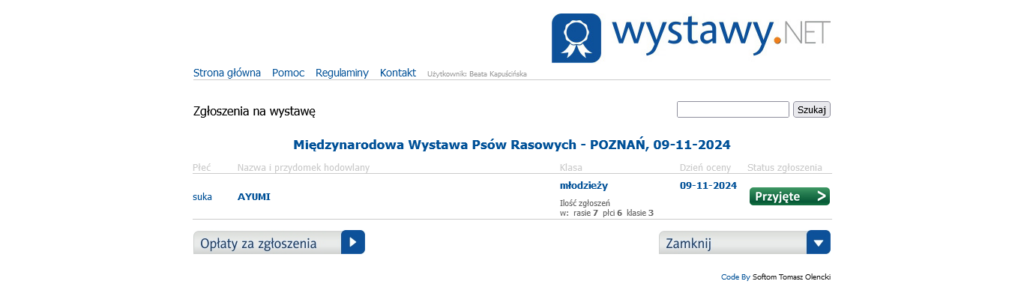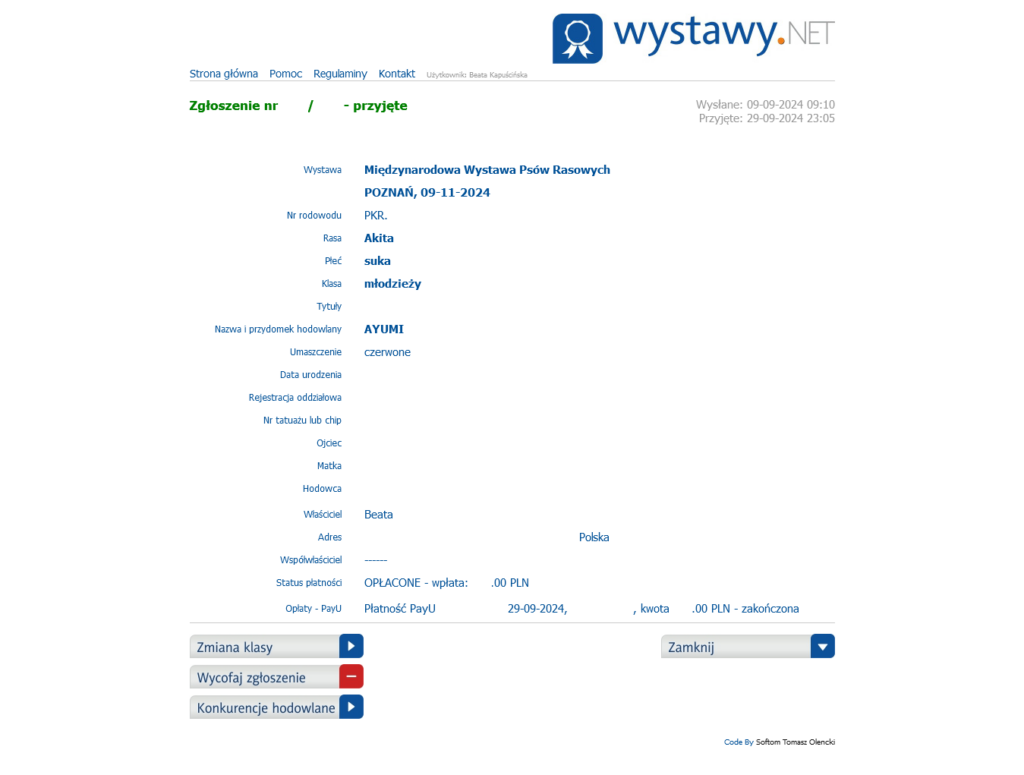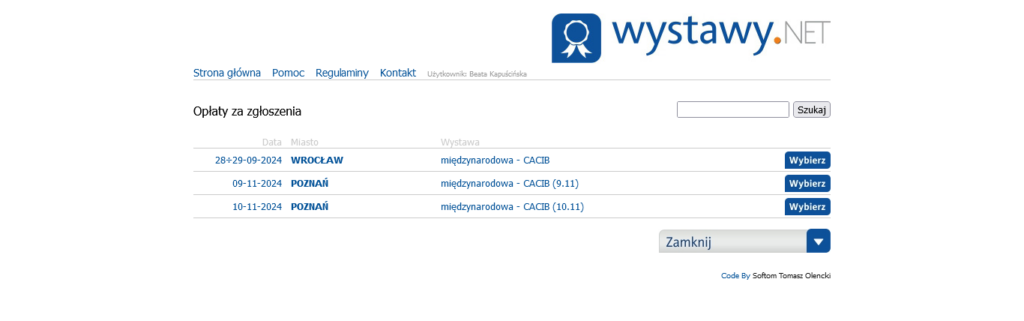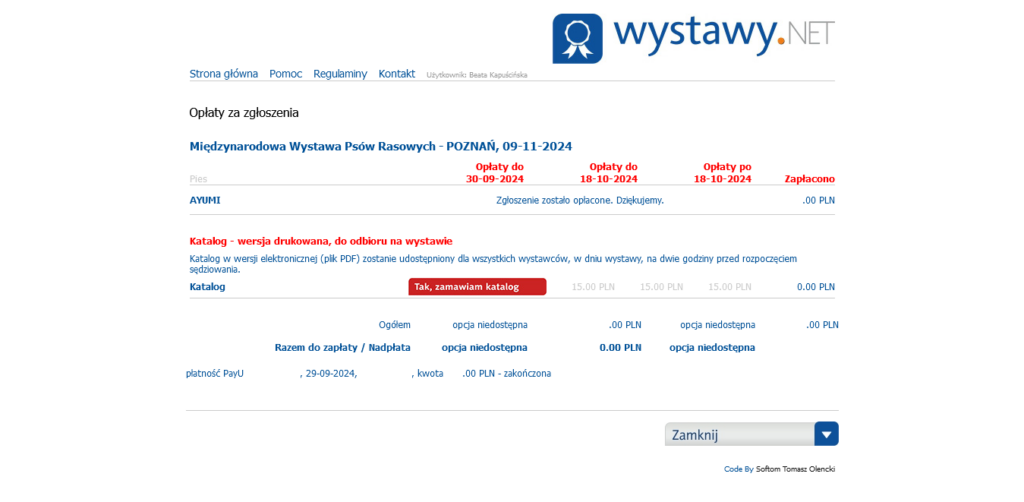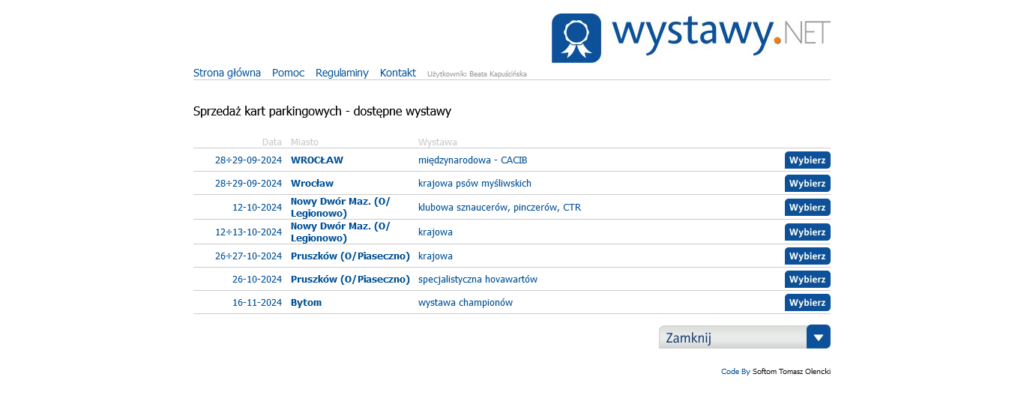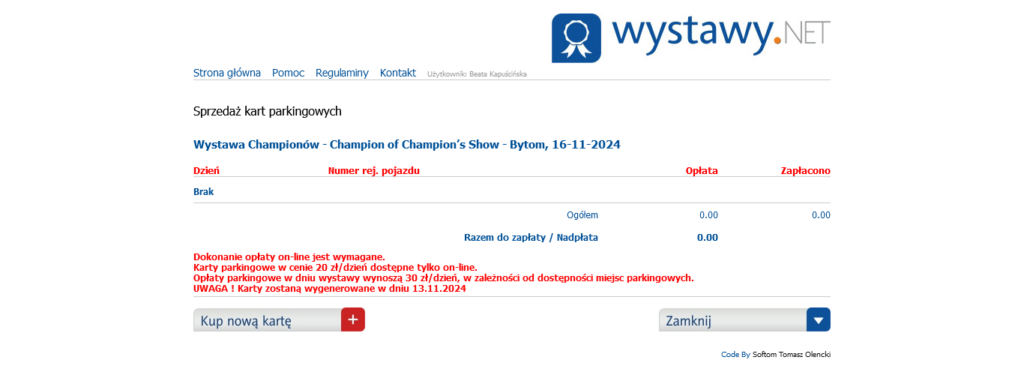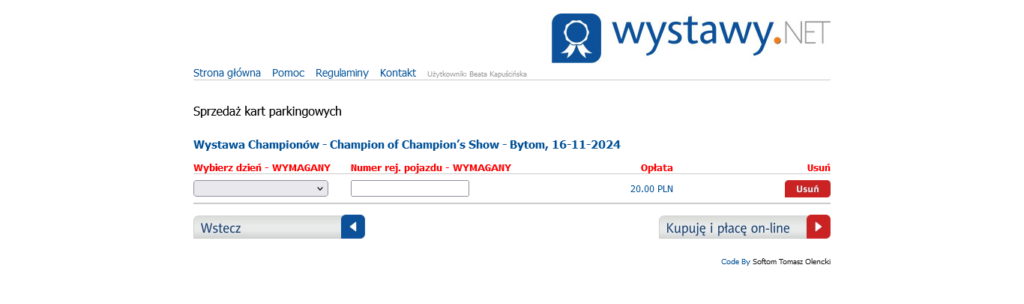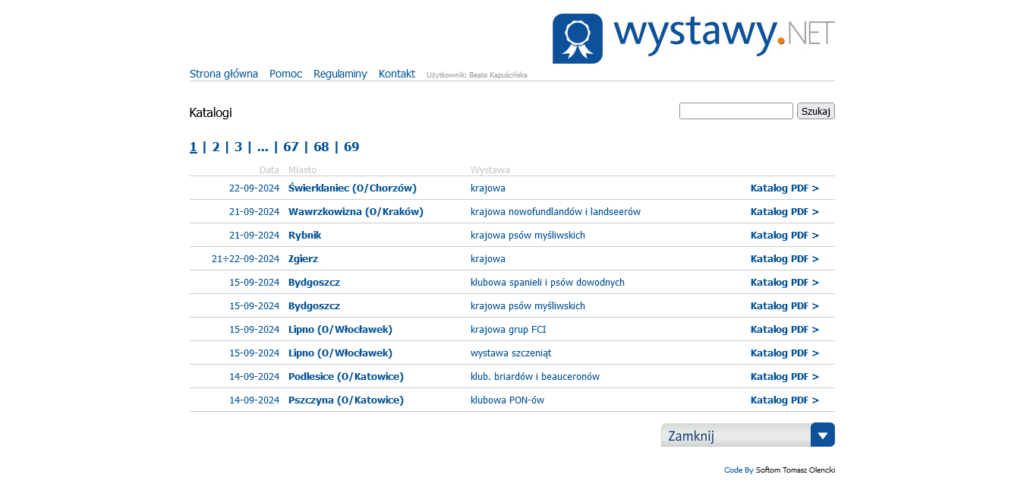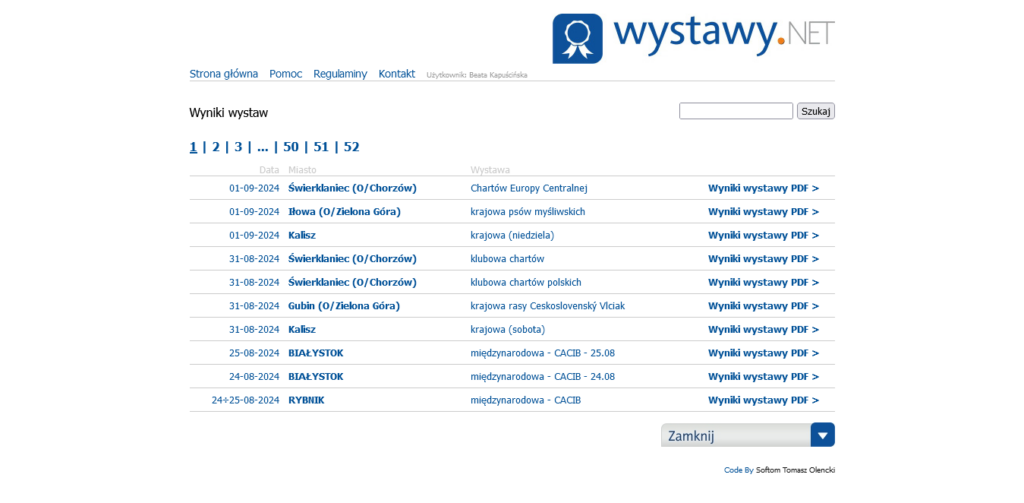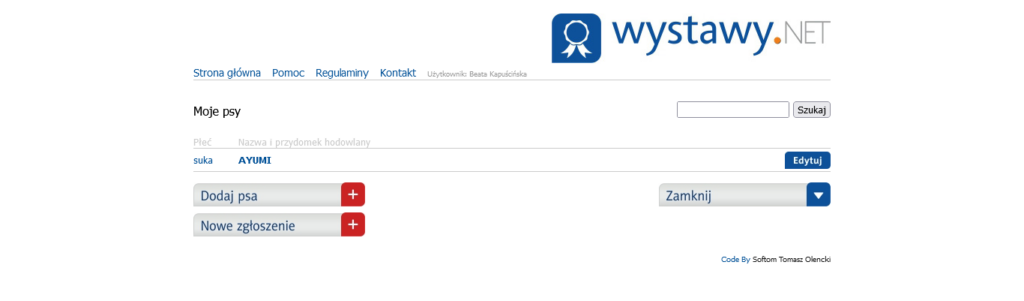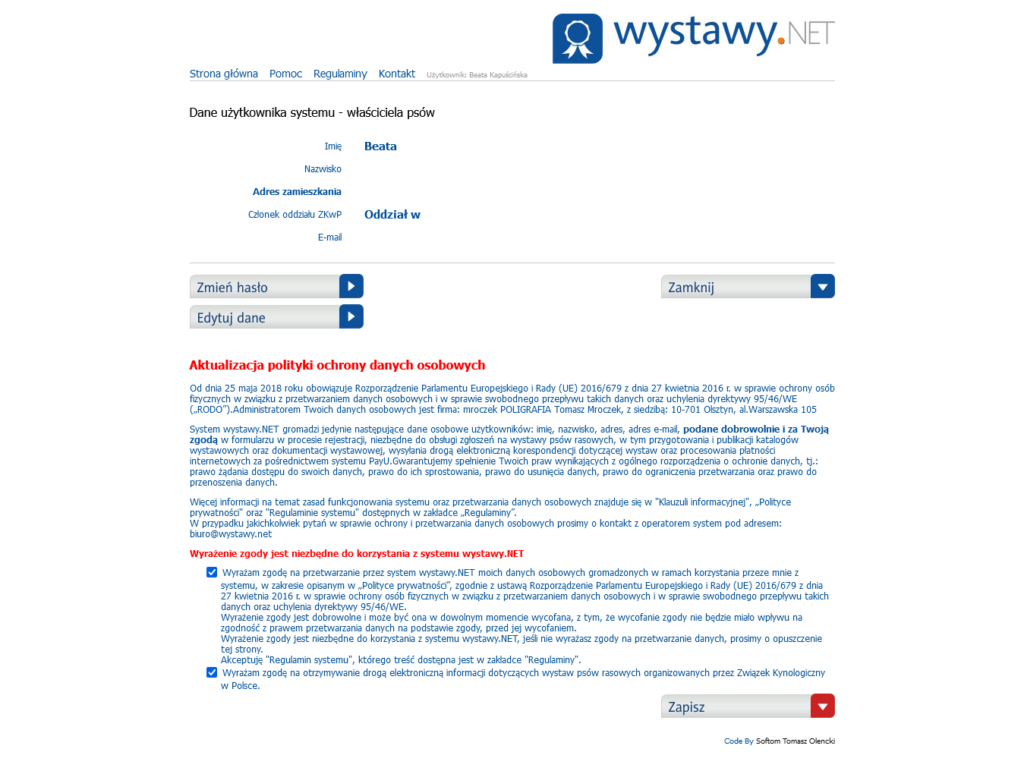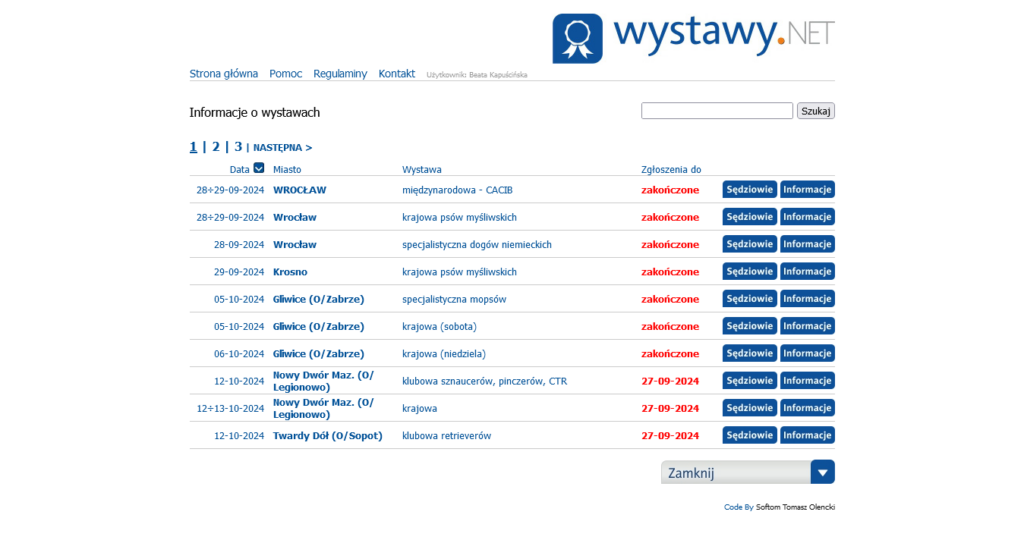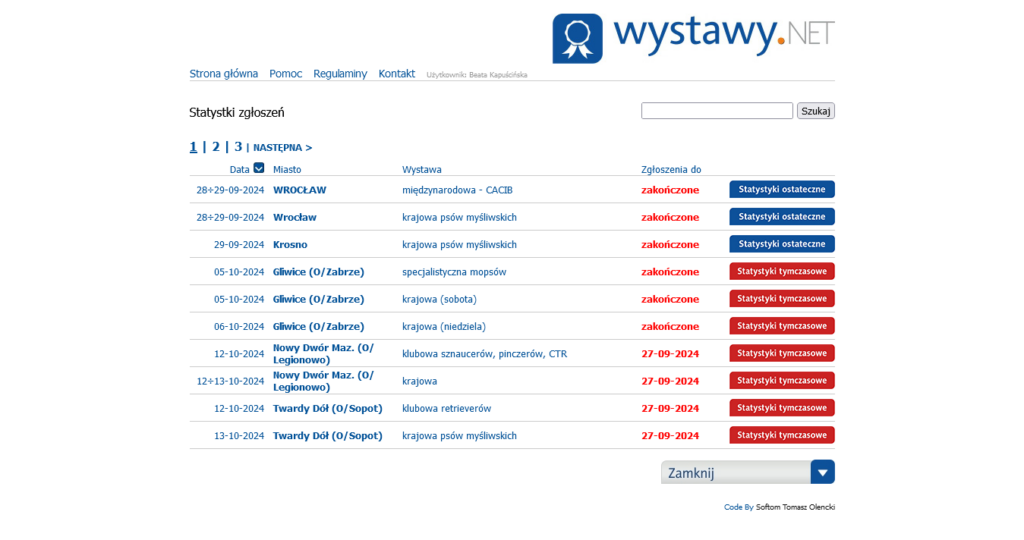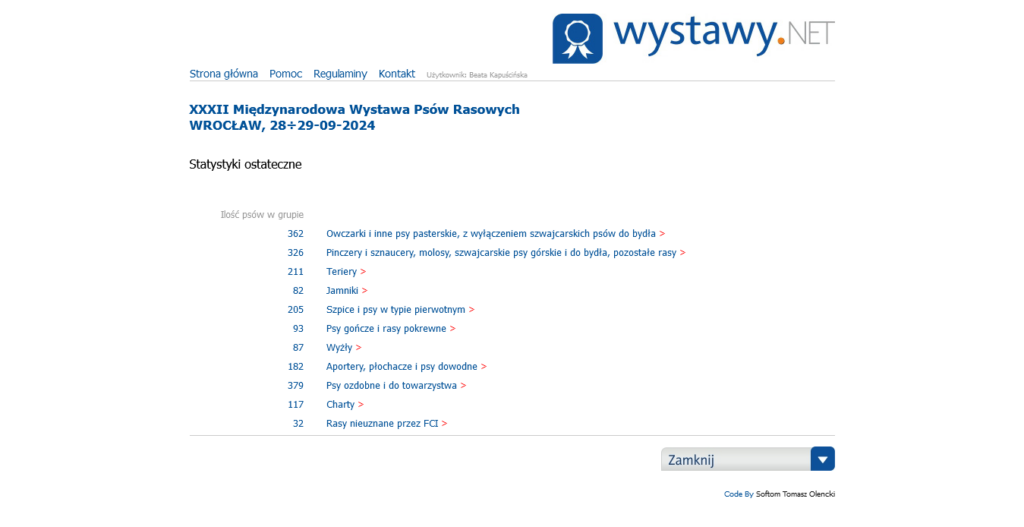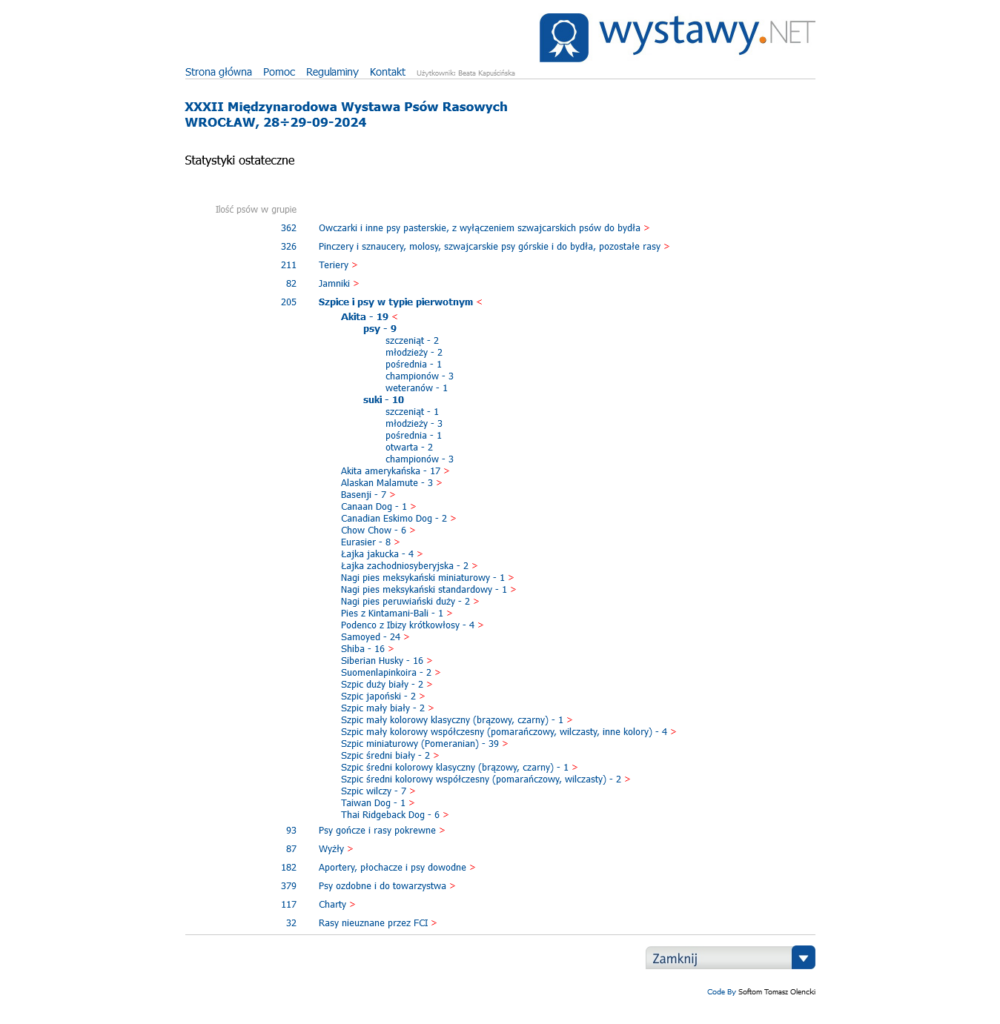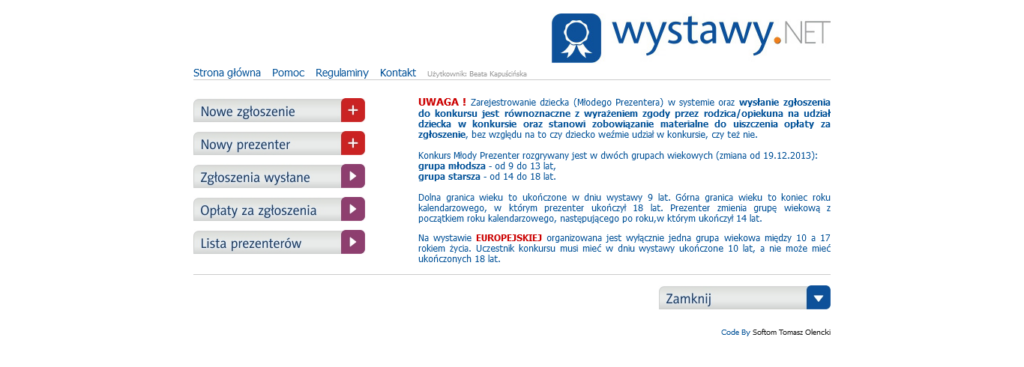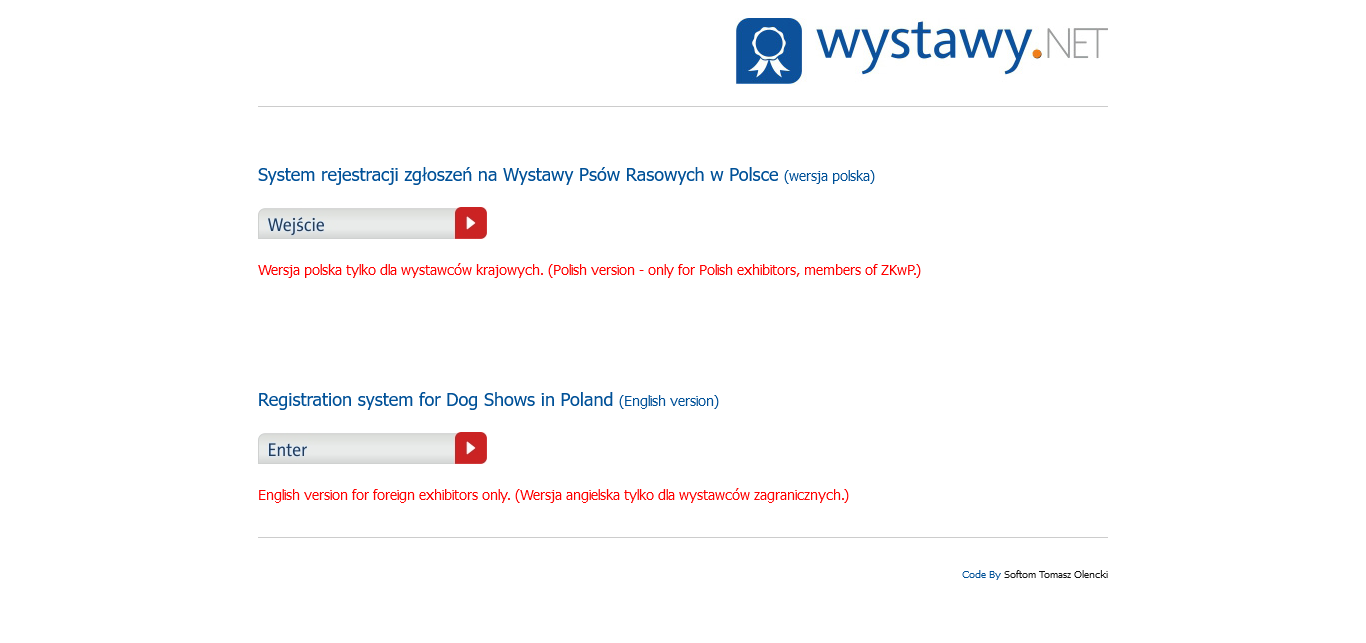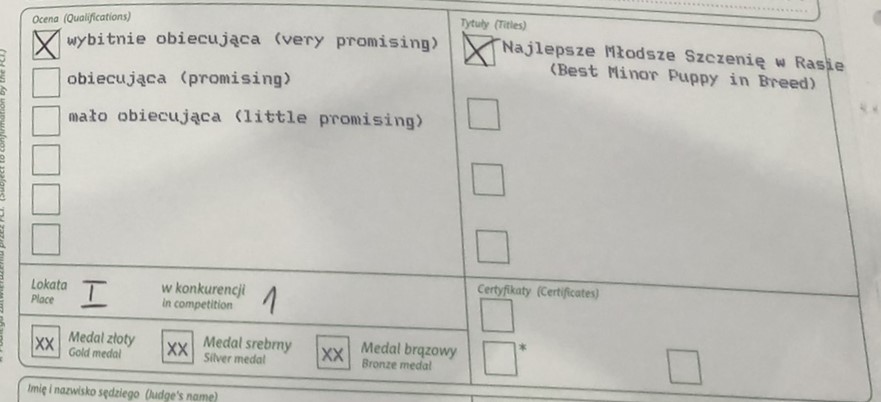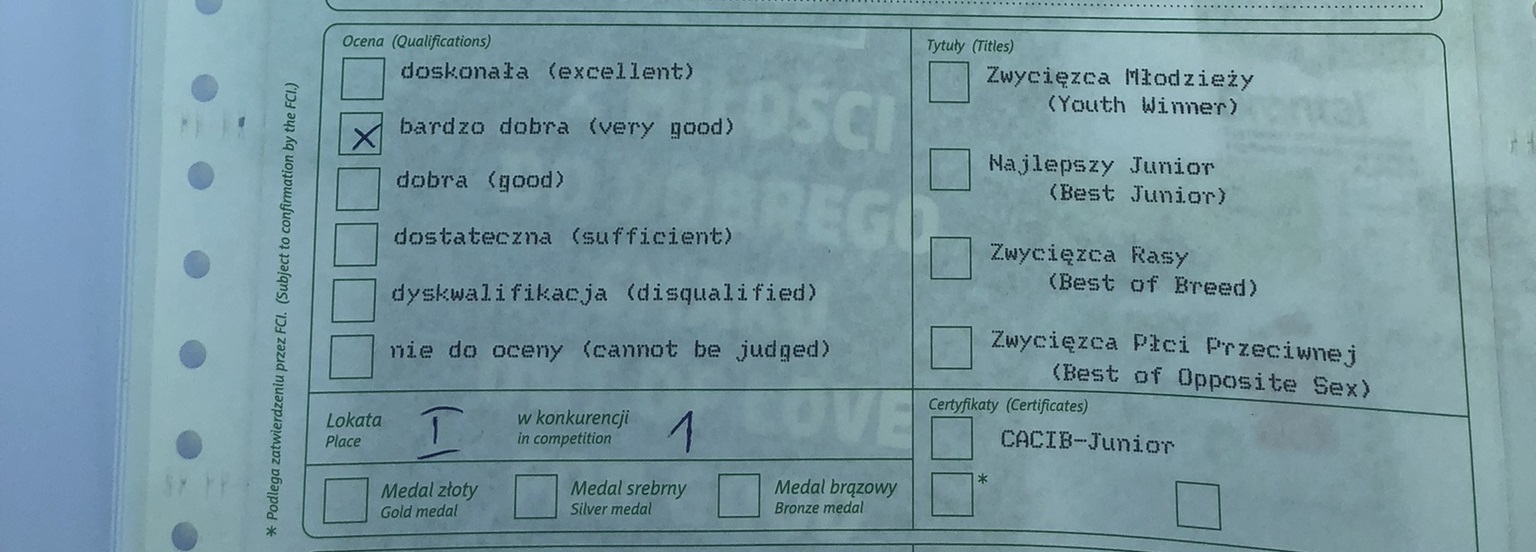Uwaga! Ze względów bezpieczeństwa, większość danych osobowych na poniższych zrzutach ekranu zostało usunięte.
Serwis wystawy.net umożliwia opiekunom zapisanie psa na wystawy, organizowane przez ZKwP. Proces zgłoszenia psa został opisany w tym artykule, dzisiaj natomiast zajmiemy się omówieniem pozostałych zakładek na stronie:
Logowanie
By korzystać z serwisu, należy się do niego zalogować (jeśli nie posiadasz konta, sprawdź tutaj, jak to zrobić). W tym celu klikamy w przycisk „Wejście”:
… a następnie „Zaloguj”:
Podajemy adres e-mail, na który założyliśmy konto, oraz hasło, a następnie klikamy w przycisk „Zaloguj”:
Po zalogowaniu otrzymujemy taki widok:
Dwie pierwsze pozycje z menu po lewej stronie zostały omówione w poprzednim artykule:
Prześledźmy zatem, do czego służą pozostałe zakładki.
Zgłoszenia wysłane
W tej zakładce znajduje się lista wszystkich zbliżających się wystaw, na które zapisałeś/zapisałaś swoje psy, a także wystaw już zakończonych (przycisk: „Wystawy archiwalne”). Tutaj też będą publikowane plany sędziowania, wykazy wystawców oraz odnośniki do katalogów:
Po kliknięciu w przycisk „Zgłoszenia” przy którejś z wystaw, zostajemy przekierowani na podstronę z krótkim podsumowaniem zgłoszenia:
Po kliknięciu w zielony przycisk „Przyjęte” (jest to jednocześnie informacja o stanie naszego zgłoszenia – inne możliwości to „Anulowane” i „Wycofane”), otrzymujemy szczegółowe informacje o zgłoszeniu:
Do czasu zamknięcia przyjmowania zgłoszeń na wystawę, mamy możliwość zmiany klasy, wycofanie zgłoszenia oraz zapisanie do konkurencji hodowlanych.
Opłaty za zgłoszenia
W zakładce „Opłaty za zgłoszenia” otrzymujemy listę zgłoszeń ze stanem ich płatności.
Po kliknięciu przycisku „Wybierz” możemy zapoznać się ze szczegółami płatności za dane zgłoszenie – np. czy płatność została zaksięgowana, jaką metodą została dokonana.
Karty parkingowe
Na niektórych wystawach mamy możliwość wcześniejszego zakupu karty parkingowej – czasami wiąże się to z niższą opłatą, niż w dniu wystawy i przy płatności „na miejscu”. By kupić taką kartę, wybieramy przycisk „Wybierz” przy interesującej nas wystawie:
W następnym widoku otrzymujemy listę kart, zakupionych już przez nas na wybraną wystawę. By dodać kolejną (lub pierwszą), klikamy w przycisk „Kup nową kartę”:
Wybieramy dzień wystawy, na który kupujemy kartę (niektóre wystawy trwają kilka dni, ważne więc jest wskazanie, którego dnia chcemy skorzystać z parkingu) oraz wpisujemy numer rejestracyjny naszego auta. Klikamy przycisk „Kupuję i płacę on-line” i opłacamy kartę:
Należy pamiętać o wydrukowaniu karty parkingowej i zabraniu jej na wystawę – PDFy zostają wygenerowane na kilka dni przed wydarzeniem.
Katalogi (PDF)
W tej zakładce znajduje się lista katalogów w formacie PDF. Katalog zazwyczaj jest dostępny do pobrania na około 2 godziny przed wystawą.
Wyniki wystaw (PDF)
Kilka tygodni po zakończeniu wystawy wrzucane są tutaj wyniki w formacie PDF, dostępne do pobrania. Warto każdorazowo weryfikować, czy dane w pliku pokrywają się z tymi w karcie oceny naszego psa – zdarzają się pomyłki, które należy zgłosić do oddziału ZKwP, organizującego wystawę.
Moje psy
W zakładce „Moje psy” otrzymujemy listę wszystkich psów, dodanych przez nas do systemu:
Klikając przycisk „Edytuj” możemy zaktualizować dane o naszym psie – np. dodać tytuły i certyfikaty, które zdobył do tej pory.
Moje dane
W tej zakładce widnieją dane użytkownika – czyli nasze. Na tej podstronie możemy zmienić hasło do serwisu oraz edytować nasz adres zamieszkania.
Wystawy, sędziowie
Zakładka „Wystawy, sędziowie” to źródło wiedzy o każdej wystawie. Możemy w niej znaleźć m.in. informacje, kto będzie sędziował naszą rasę, adres terenu, na którym odbędzie się wystawa, który oddział ZKwP jest jej organizatorem, do kiedy przyjmowane są zgłoszenia oraz ile kosztuje wpisowe. W przypadku wystaw kilkudniowych dowiemy się również, którego dnia startuje nasz pies.
Statystyki zgłoszeń
Jeśli śledzimy, czy zapisy na daną wystawę już się zakończyły oraz jak dużą konkurencję będziemy mieli w klasie, przydatna będzie zakładka „Statystyki zgłoszeń”:
Dowiemy się z niej, ile psów jest zgłoszonych w poszczególnych grupach FCI:
… a także w poszczególnych rasach, z podziałem na płeć i klasę:
Młody Prezenter
Sekcja „Młody Prezenter” jest podobna strukturą do strony głównej wystawy.net Dwie pierwsze zakładki („Nowe zgłoszenie”, „Nowy prezenter”) umożliwiają zgłoszenie dziecka na wystawę oraz dodanie dziecka do systemu. W „Zgłoszenia wysłane” znajduje się lista wystaw, na które zgłosiliśmy nasze dziecko do konkursu „Młodego Prezentera”, a w zakładce „Opłaty za zgłoszenia” stan opłat. Ostatnia zakładka – „Lista prezenterów” to miejsce, gdzie możemy sprawdzić, które dziecko dodaliśmy już do systemu wystawy.net.